نقل الصور من الآيفون إلى الكمبيوتر هو عملية أساسية تقوم بها العديد من مستخدمي أجهزة آبل بهدف الاحتفاظ بصورهم ومقاطع الفيديو بشكل آمن أو مشاركتها مع الآخرين. سواء كنت ترغب في نقل الصور لأغراض تخزينية أو تحريرها على الكمبيوتر الشخصي أو حتى مشاركتها عبر وسائل التواصل الاجتماعي، يتطلب هذا الإجراء إجراءات محددة. في هذا المقال، سنتناول بالتفصيل كيفية نقل الصور من جهاز الآيفون إلى الكمبيوتر باستخدام أساليب مختلفة وأدوات مفيدة. ستتعرف على الخطوات الأساسية والأدوات المفيدة التي تساعدك على تسهيل هذه العملية وضمان الحفاظ على صورك بأمان وسهولة.
كيفية نقل الصور من الايفون للكمبيوتر
يمكن نقل الصور من الآيفون إلى الكمبيوتر باستخدام عدة طرق مختلفة. فيما يلي الطريقة الأكثر شيوعية باستخدام كبل USB:
- ابدأ بتوصيل الآيفون بالكمبيوتر باستخدام كبل USB. قم بتوصيل واحد من طرف الكبل بمنفذ USB على الكمبيوتر والطرف الآخر بمنفذ Lightning على الآيفون.
- بعد توصيل الجهاز، ستظهر نافذة تفعيل الثقة على الآيفون. انقر على “ثقة” أو “السماح” للكمبيوتر بالوصول إلى الصور على الآيفون.
- الآن، انتقل إلى الكمبيوتر وافتح مستكشف الملفات على نظام التشغيل الخاص بك (مثل Windows Explorer على ويندوز أو Finder على ماك).
- في مستكشف الملفات، ستجد آيفون مدرجًا تحت “هواتف” أو “أجهزة قابلة للإزالة”. انقر على اسم الجهاز للوصول إلى محتوى الآيفون.
- انتقل إلى المجلد “DCIM” (مجلد الصور) على الآيفون. في هذا المجلد، ستجد الصور ومقاطع الفيديو المحفوظة على الجهاز.
- حدد الصور التي تريد نقلها إلى الكمبيوتر وقم بنسخها ولصقها في المجلد المناسب على الكمبيوتر الخاص بك.
هذه الطريقة تسمح لك بنقل الصور من الآيفون إلى الكمبيوتر بسهولة. يمكنك أيضًا استخدام برامج إدارة الأجهزة أو الخدمات السحابية مثل iCloud أو Google Photos لنقل ومزامنة الصور بين الأجهزة إذا كنت تفضل طرقًا أخرى.
كيف انقل الصور من الايفون الى الكمبيوتر عن طريق البلوتوث؟
- لا يمكن نقل الصور من الآيفون إلى الكمبيوتر مباشرة عبر تقنية البلوتوث. تقنية البلوتوث تستخدم عادة لنقل البيانات بين الأجهزة المحمولة بما في ذلك الهواتف الذكية والأجهزة الأخرى مثل سماعات الأذن ولوحات المفاتيح اللاسلكية، وليست مخصصة لنقل كميات كبيرة من الصور والفيديوهات بين الهاتف والكمبيوتر.
لنقل الصور من الآيفون إلى الكمبيوتر، يُفضل استخدام كبل USB كما تم شرحه في الإجابة السابقة أو استخدام تطبيقات خاصة أو برامج تحويل الصور إذا كنت تبحث عن طرق أخرى غير الكبل. يمكنك أيضًا استخدام خدمات السحابة مثل iCloud أو Google Photos لمزامنة الصور بين الأجهزة إذا كان لديك اتصال بالإنترنت وترغب في الاحتفاظ بنسخ احتياطية من الصور على السحابة.
كيف انقل الصور من ايفون الى هاردسك؟
- قم بتوصيل الآيفون بالكمبيوتر باستخدام كبل USB.
- بعد توصيل الآيفون، سيظهر لك نافذة تطلب الثقة بالكمبيوتر. انقر على “ثقة” أو “السماح” للكمبيوتر بالوصول إلى محتوى الآيفون.
- الآن افتح مستكشف الملفات على الكمبيوتر (مثل Windows Explorer على ويندوز أو Finder على ماك).
- ابحث عن اسم الجهاز الآيفون تحت “هواتف” أو “أجهزة قابلة للإزالة” في مستكشف الملفات وقم بالنقر عليه.
- انتقل إلى المجلد “DCIM” (مجلد الصور) على الآيفون. في هذا المجلد، ستجد الصور ومقاطع الفيديو المحفوظة على الجهاز.
- حدد الصور التي ترغب في نقلها إلى الهارد ديسك، ثم انسخها والصقها في المجلد المناسب على الهارد ديسك.
بهذه الطريقة، يمكنك نقل الصور بسهولة من الآيفون إلى الهارد ديسك الخارجي أو أي وحدة تخزين خارجية تمتلكها. يمكنك أيضًا استخدام البرامج المخصصة لإدارة محتوى الآيفون مثل iTunes أو أي برنامج إدارة ملفات آخر لتسهيل هذه العملية.
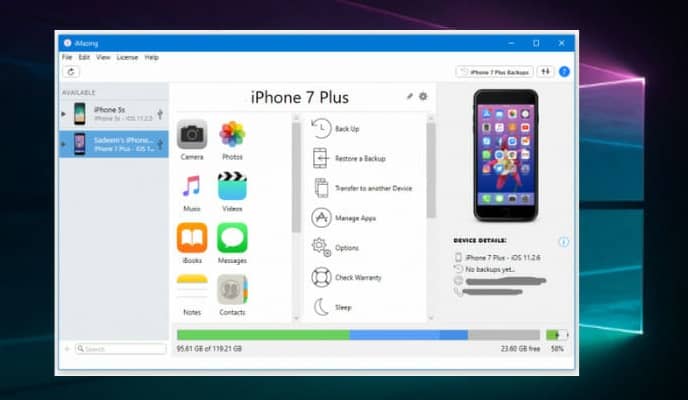
ازاي انقل الصور من ايفون ل ايفون؟
- استخدام AirDrop:
- تأكد من تشغيل خاصية AirDrop على الجهازين. للقيام بذلك، افتح مركز التحكم على كل جهاز واضغط على AirDrop.
- اختر “الجميع” أو “الأسماء المسجلة في جهازي” على الاثنين.
- افتح التطبيق “صور” على الجهاز المرسل وحدد الصور التي تريد نقلها.
- انقر فوق زر “مشاركة” (صورة مربعة مع سهم لأعلى) واختر “AirDrop”.
- اختر جهاز الاستقبال من القائمة. سيتم نقل الصور إلى الجهاز الآخر.
- استخدام iCloud:
- تأكد من تسجيل الدخول إلى نفس حساب Apple ID على الجهازين.
- اذهب إلى “إعدادات” على الجهاز المرسل، ثم انقر على اسم الحساب الخاص بك.
- انقر على “iCloud” وتأكد من تمكين مزامنة “الصور”.
- انتقل إلى الجهاز الآخر وفتح التطبيق “صور”. ستظهر الصور المزامنة تلقائيًا.
- استخدام تطبيقات الطرف الثالث:
يوجد العديد من تطبيقات الطرف الثالث مثل “SHAREit” و”Xender” و”AnyTrans” التي تسمح بنقل الصور والملفات بين الأجهزة بسهولة. قم بتنزيل وتثبيت تلك التطبيقات على الجهازين واتبع التعليمات لنقل الصور.
اختر الطريقة التي تجدها أفضل وأسهل بالنسبة لك لنقل الصور من iPhone إلى iPhone واستفد منها لنقل الصور بسرعة وفعالية.
مقالات مشابهة :
كيفية نقل الملفات من الايفون للكمبيوتر
التحقق من الآيفون الأصلي
نقل البيانات من الاندرويد الى الايفون
كيفية نقل الصور من iPhone إلى الكمبيوتر باستخدام iCloud؟
يمكنك نقل الصور من iPhone إلى الكمبيوتر باستخدام iCloud باتباع الخطوات التالية:
- تأكد من تفعيل خدمة iCloud على iPhone:
- اذهب إلى “الإعدادات” على iPhone.
- انقر على اسمك في أعلى الصفحة.
- انقر على “iCloud”.
- تأكد من تفعيل خيار “الصور” (يمكن أن يظهر باسم “مكتبة الصور” أو “مزامنة الصور”).
- بمجرد تفعيل خدمة iCloud، ستبدأ الصور في مزامنة تلقائياً مع iCloud. هذه العملية قد تأخذ وقتًا اعتمادًا على عدد الصور وسرعة الاتصال بالإنترنت.
- على الكمبيوتر، انتقل إلى موقع iCloud على متصفح الويب (https://www.icloud.com) وقم بتسجيل الدخول باستخدام نفس حساب Apple ID الذي تم استخدامه على iPhone.
- بمجرد تسجيل الدخول، انقر على “صور” (Photos) للوصول إلى مكتبتك الخاصة بالصور.
- قم بتصفح الصور وحدد تلك التي ترغب في تنزيلها على الكمبيوتر.
- انقر على زر “تحميل” (Download) أو استخدم خيارات التنزيل المتاحة في iCloud لنقل الصور إلى الكمبيوتر.
بهذه الطريقة، يمكنك نقل الصور من iPhone إلى الكمبيوتر باستخدام خدمة iCloud. تأكد من أن لديك اتصالًا بالإنترنت جيدًا لتنفيذ هذه العملية بنجاح واحتسب وقت الانتقال حسب عدد الصور التي تريد نقلها.
كيفية نقل الصور من iPhone إلى الكمبيوتر باستخدام Photos App
لنقل الصور من iPhone إلى الكمبيوتر باستخدام تطبيق “Photos” على جهاز كمبيوتر Mac، يمكنك اتباع الخطوات التالية:
- تأكد من تفعيل مزامنة الصور عبر iCloud:
- على جهاز iPhone، اذهب إلى “الإعدادات” (Settings) واضغط على اسمك في أعلى الصفحة.
- اختر “iCloud” وتأكد من تفعيل خيار “الصور” (Photos).
- افتح تطبيق “Photos” على جهاز الكمبيوتر Mac:
- تأكد من أنك مسجل الدخول باستخدام نفس Apple ID الذي تستخدمه على iPhone.
- تحديث المكتبة على جهاز الكمبيوتر:
- بمجرد تفعيل مزامنة iCloud على iPhone، ستقوم الصور تلقائيًا بالمزامنة مع تطبيق “Photos” على جهاز الكمبيوتر. انتظر حتى تتم مزامنة الصور بالكامل.
- استعرض ونقل الصور:
- افتح تطبيق “Photos” على جهاز الكمبيوتر Mac.
- ستجد صور iPhone في قسم “الصور” (Photos) في التطبيق.
- يمكنك استعراض وتحديد الصور التي ترغب في نقلها إلى الكمبيوتر.
- بعد التحديد، انقر فوق “ملف” (File) في القائمة واختر “استيراد” (Import) لنقل الصور إلى جهاز الكمبيوتر.
تلك هي الخطوات الأساسية لنقل الصور من iPhone إلى جهاز الكمبيوتر Mac باستخدام تطبيق “Photos”. تذكر أنك بحاجة إلى اتصال بالإنترنت لمزامنة الصور بين الأجهزة عبر iCloud وتحديث المكتبة على الكمبيوتر.

نقل الصور من iPhone إلى الكمبيوتر MobileTrans – Backup
لنقل الصور من iPhone إلى الكمبيوتر باستخدام برنامج MobileTrans – Backup، يمكنك اتباع هذه الخطوات:
- قم بتنزيل وتثبيت برنامج MobileTrans – Backup على جهاز الكمبيوتر.
- قم بتشغيل البرنامج واختر وضع “Backup & Restore” من واجهة البرنامج.
- استخدم كبل USB لربط iPhone بجهاز الكمبيوتر.
- بعد الاتصال بالجهاز، ستظهر قائمة بملفات البيانات المتاحة للنسخ الاحتياطي. اختر “الصور” (Photos) كملفاتك المستهدفة للنسخ الاحتياطي.
- اختر موقعًا على الكمبيوتر حيث ترغب في حفظ الصور المنسوخة.
- انقر على زر “Start” لبدء عملية النسخ الاحتياطي. البرنامج سيقوم بنسخ الصور من iPhone إلى الكمبيوتر.
- بمجرد اكتمال النسخ الاحتياطي، ستتلقى إشعارًا بأن العملية تمت بنجاح.
- انتقل إلى الموقع الذي حددته للنسخ الاحتياطي على الكمبيوتر للعثور على الصور المنسوخة.
باستخدام MobileTrans – Backup، يمكنك نقل الصور بسهولة من iPhone إلى الكمبيوتر والاحتفاظ بها بأمان كنسخة احتياطية.
نقل الصور من الايفون للكمبيوتر 3uTools
يمكنك نقل الصور من iPhone إلى الكمبيوتر باستخدام برنامج 3uTools باتباع الخطوات التالية:
- قم بتنزيل وتثبيت برنامج 3uTools على الكمبيوتر من الموقع الرسمي للبرنامج (https://www.3u.com/).
- استخدم كبل USB لربط iPhone بالكمبيوتر.
- قم بتشغيل برنامج 3uTools على الكمبيوتر.
- في واجهة برنامج 3uTools، انقر على “صور” (Photos) من الأقسام المتاحة.
- اختر الصور التي ترغب في نقلها من قائمة الصور المعروضة في البرنامج.
- بعد تحديد الصور، انقر على زر “تصدير” (Export) أو “نقل إلى الكمبيوتر” (Transfer to PC) لبدء عملية نقل الصور إلى الكمبيوتر.
- اختر المجلد على الكمبيوتر حيث ترغب في حفظ الصور المنقولة.
- ستظهر شريطة تقدم لتوضيح تقدم عملية النقل. انتظر حتى اكتمال العملية.
باستخدام 3uTools، يمكنك نقل الصور بسهولة من iPhone إلى الكمبيوتر وحفظها بأمان على الكمبيوتر. تأكد من أنك قمت بتوصيل iPhone بالكمبيوتر وأتبع الخطوات كما هو موضح أعلاه.
نقل الصور من الايفون للكمبيوتر باستخدام Windows Explorer
يمكنك نقل الصور من الآيفون إلى الكمبيوتر باستخدام Windows Explorer (مستكشف الملفات) باتباع الخطوات التالية:
- قم بتوصيل الآيفون بالكمبيوتر باستخدام كبل USB.
- بعد توصيل الجهاز، ستظهر نافذة تفعيل الثقة على الآيفون. انقر على “ثقة” أو “السماح” للكمبيوتر بالوصول إلى الصور على الآيفون.
- افتح Windows Explorer على الكمبيوتر. يمكنك القيام بذلك عن طريق الضغط على مفتاح ويندوز + E على لوحة المفاتيح.
- في مستكشف الملفات، ستجد آيفون مدرجًا تحت “هواتف” أو “أجهزة قابلة للإزالة”. انقر على اسم الجهاز للوصول إلى محتوى الآيفون.
- انتقل إلى المجلد “DCIM” (مجلد الصور) على الآيفون. في هذا المجلد، ستجد الصور ومقاطع الفيديو المحفوظة على الجهاز.
- حدد الصور التي ترغب في نقلها إلى الكمبيوتر. يمكنك القيام بذلك بالنقر بزر الماوس الأيمن على الصور واختيار “نسخ” (Copy).
- انتقل إلى المجلد على الكمبيوتر الذي ترغب في نقل الصور إليه وقم بالنقر بزر الماوس الأيمن ثم اختر “لصق” (Paste) للصور المنسوخة.
سيتم نقل الصور من الآيفون إلى الكمبيوتر بنجاح. يمكنك الآن الوصول إلى صورك على الكمبيوتر وإدارتها بحرية. تأكد من فصل الآيفون بأمان بعد الانتهاء من عملية النقل.
في الختام، يُظهر النقل السهل للصور من الآيفون إلى الكمبيوتر أهمية كبيرة في الحفاظ على صورك ومشاركتها بسهولة. يمكن استخدام العديد من الأدوات والأساليب لتحقيق هذا الهدف، بما في ذلك الكبل USB وبرامج إدارة الأجهزة وخدمات السحابة وبرامج النسخ الاحتياطي. سواء كنت تنقل الصور لأغراض تخزينية أو لمشاركتها مع الأصدقاء والعائلة أو لتحريرها على الكمبيوتر، فإن العمليات المذكورة أعلاه تجعل من السهل نقل الصور بين الأجهزة والحفاظ على محتوىك الرقمي بأمان وسهولة.
